今天教大家制作一个手机动态壁纸的方法。我们先来看一下手机动态壁纸的效果图,如下图:
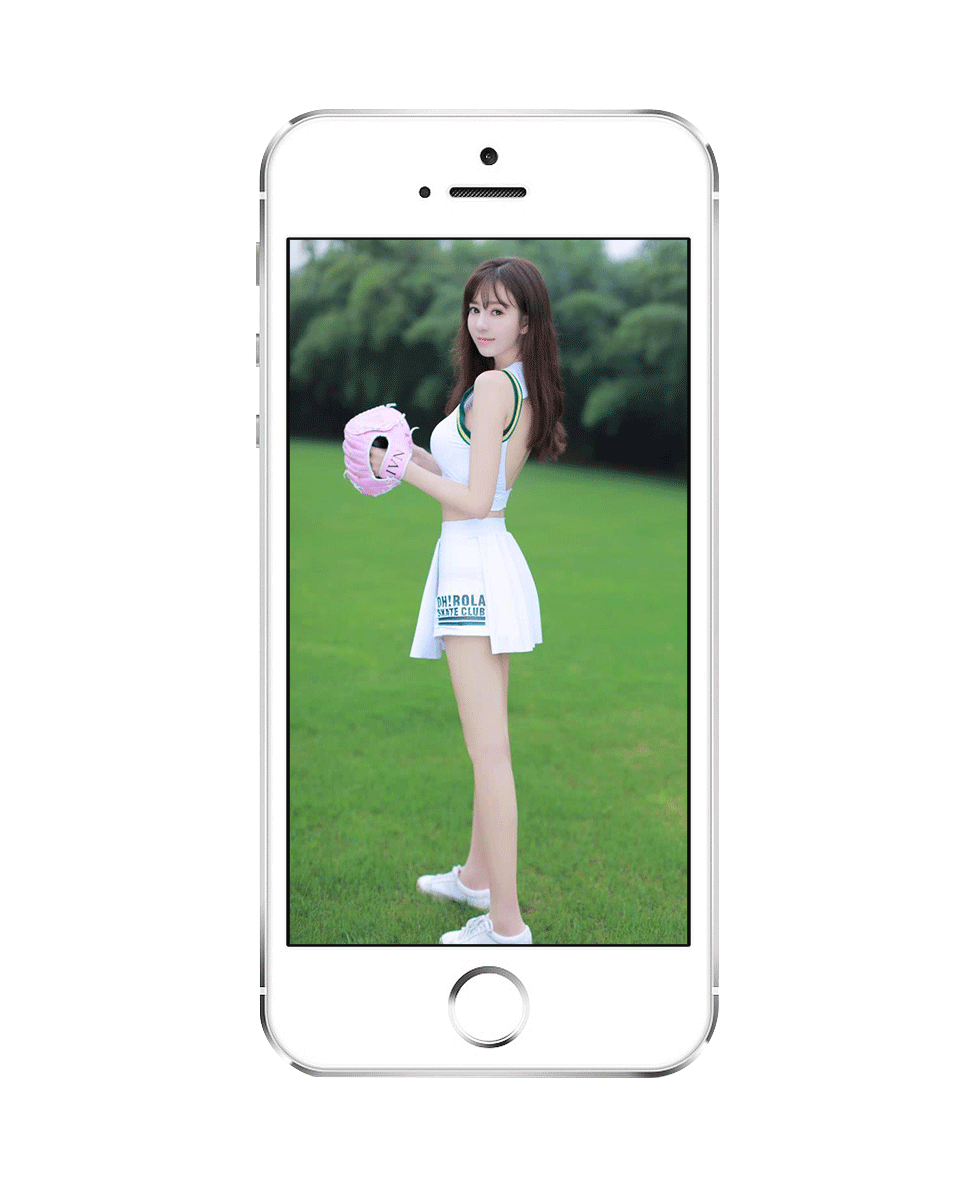
具体步骤方法:
一、首先打开PS软件,并打开下面图片素材


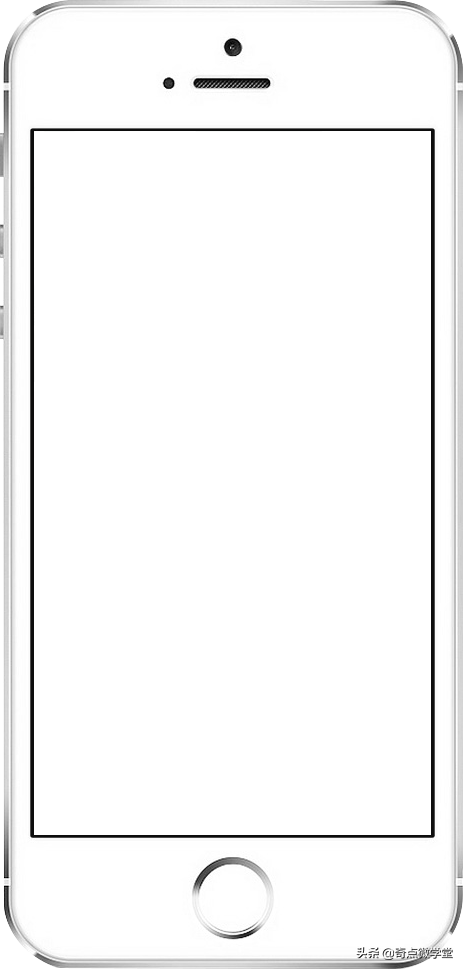
二、使用魔棒工具在手机屏幕上建立选区,Ctrl+J复制一个图层
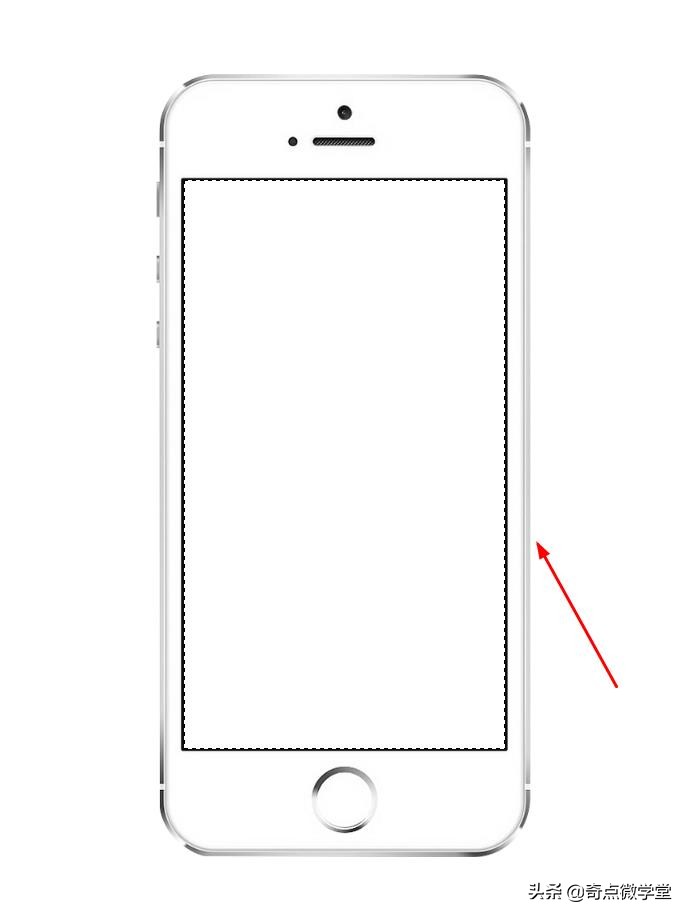
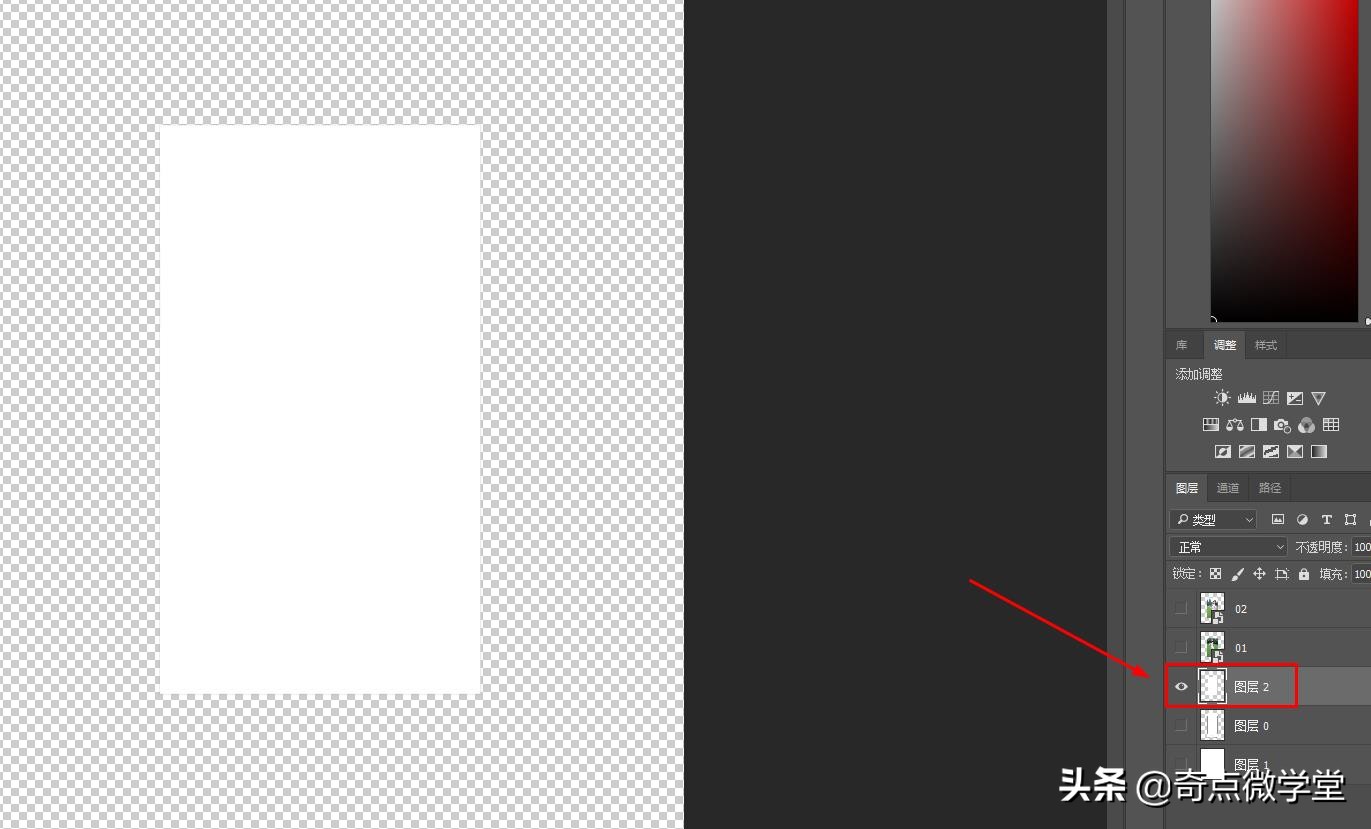
三、将上面两个图层创建剪贴蒙版。同时选中这两个图层,按快捷组合键:Ctrl+Alt+G,创建剪贴蒙版。
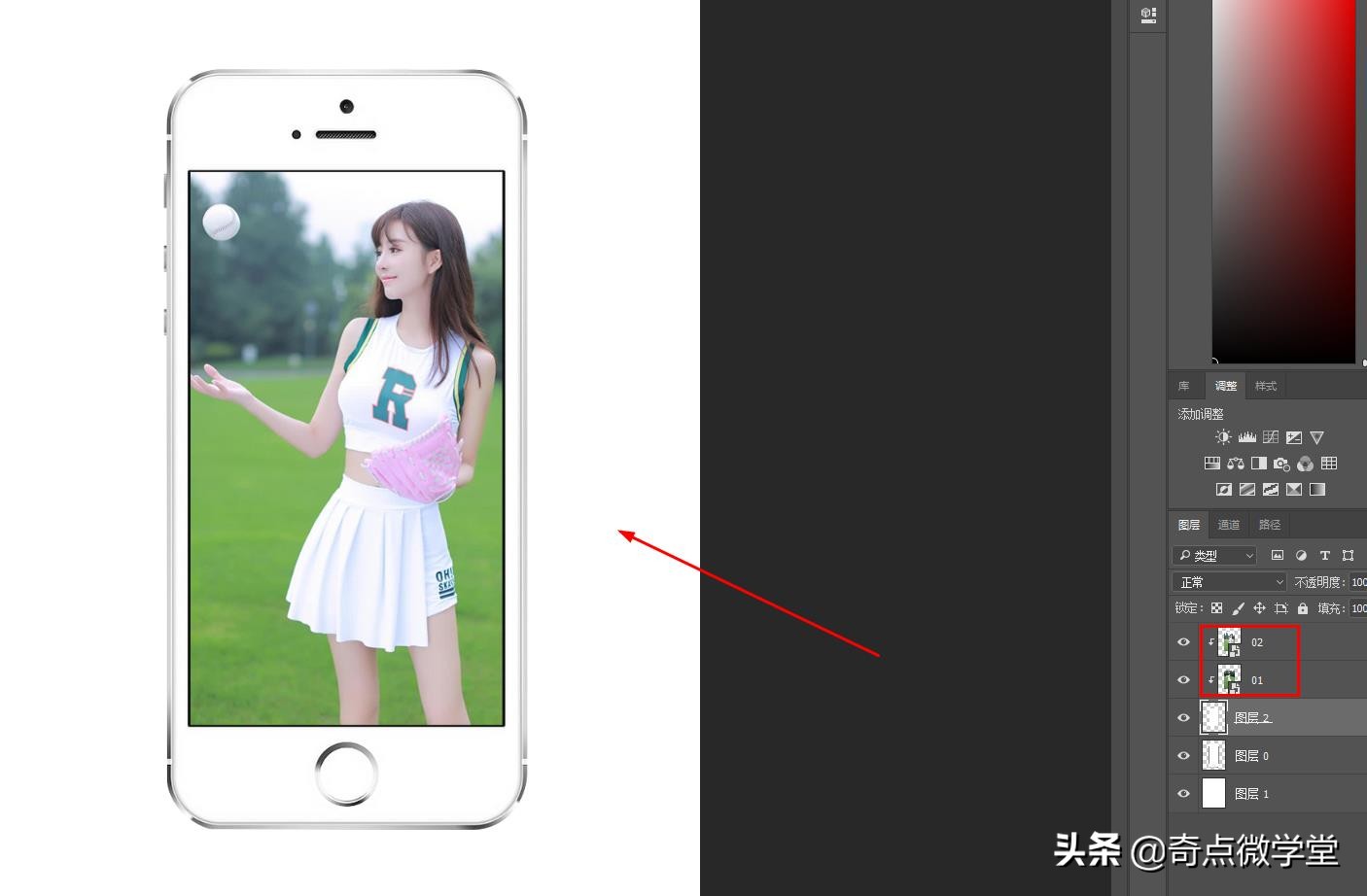
四、找到“窗口菜单”选择时间轴。

点击“创建帧动画”

第一帧
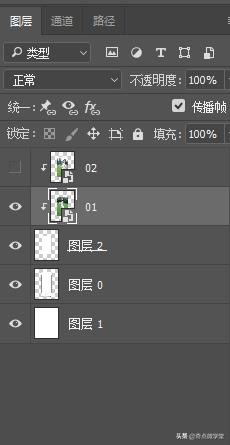
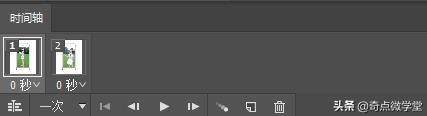
第二帧
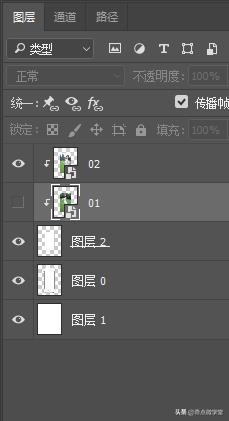
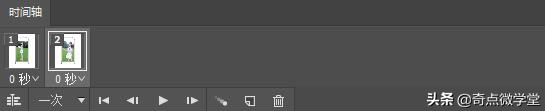
五、同时选中两帧动画,改为“0.5”
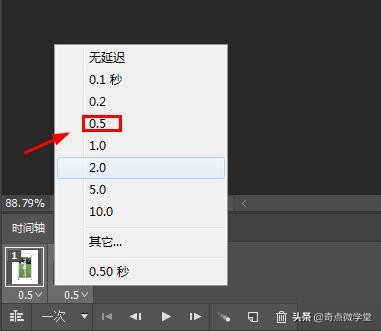
六.循环改为“永远”
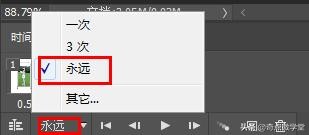
七.找到“文件菜单”选择“导出”选择“存储为web所用格式(旧版)”
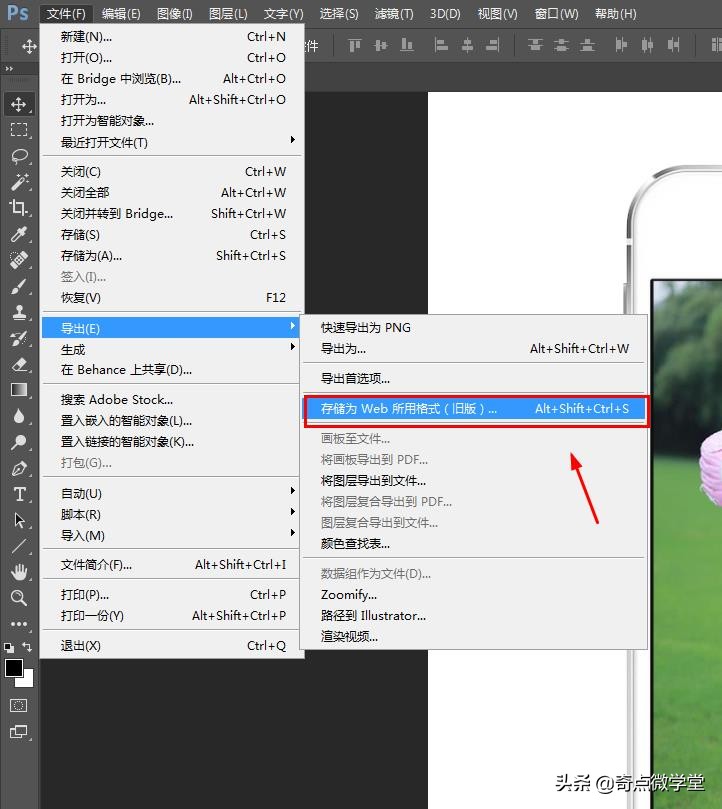
八.格式选择“GIF”格式,点击“储存”按钮。
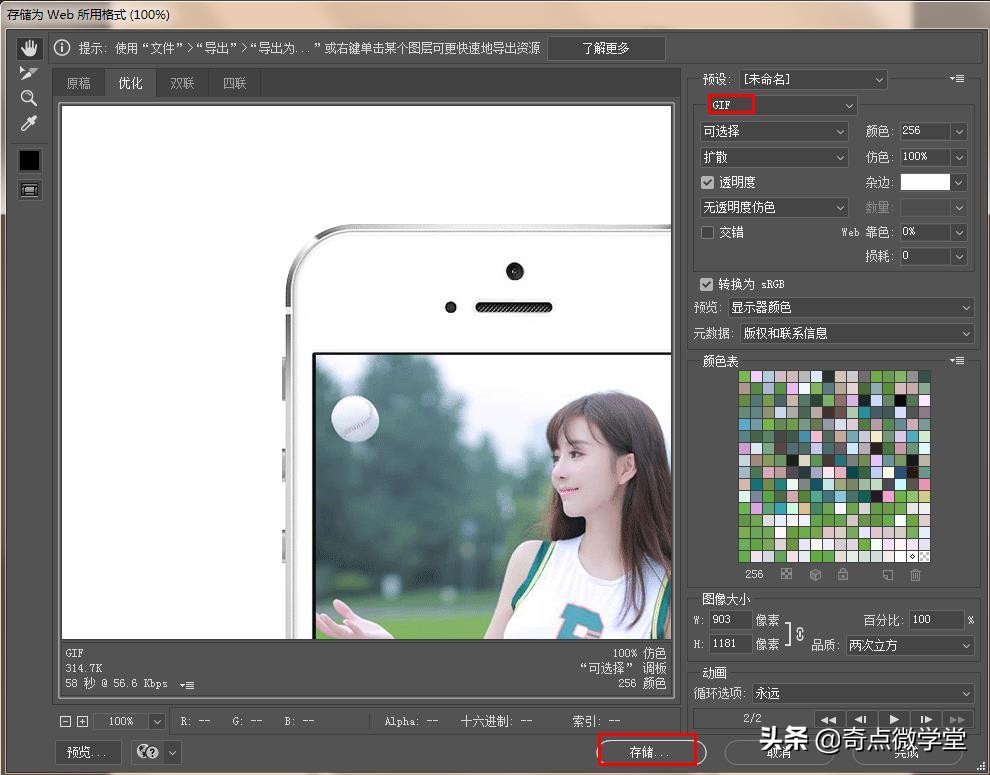
这样手机动态壁纸就做好了。
效果图
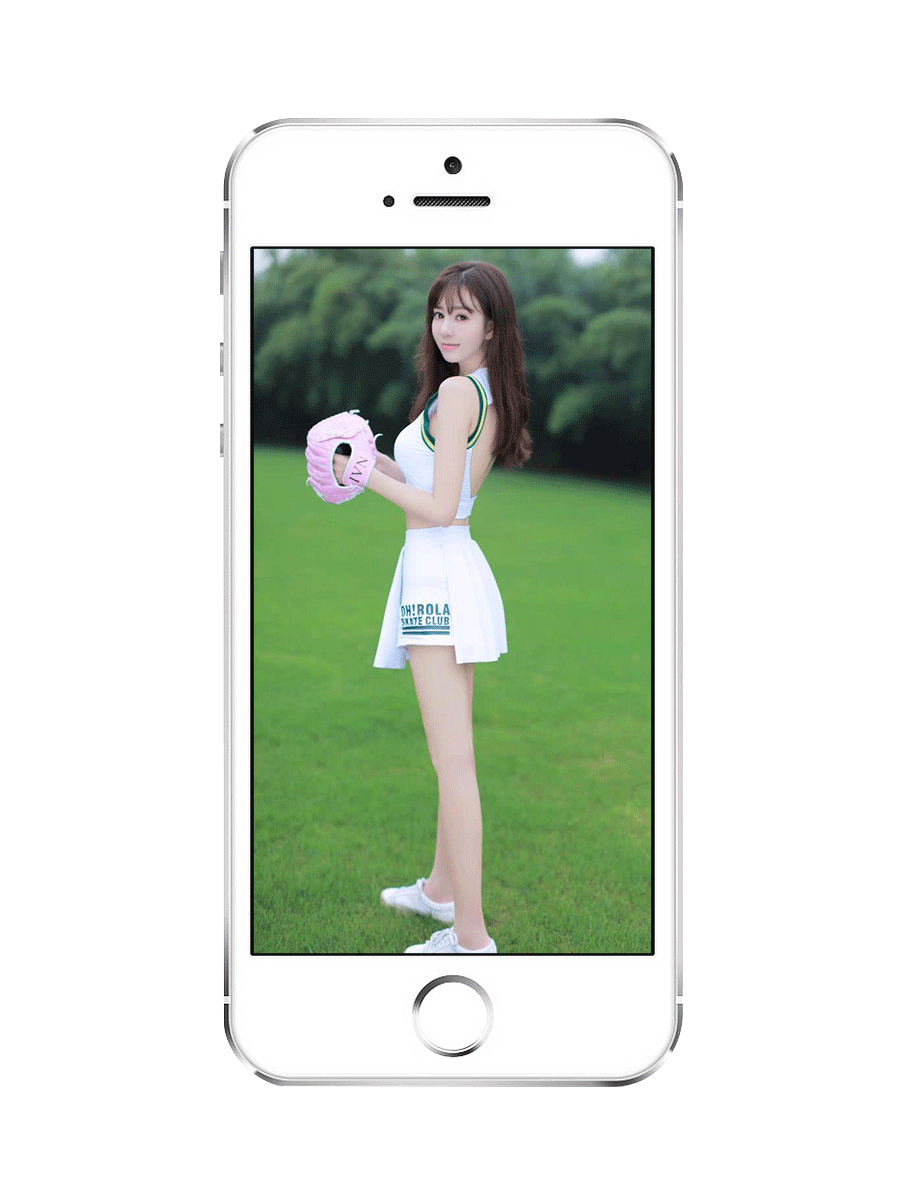

 iOS
iOS Android
Android Windows
Windows macOS
macOS